MFC-J4340DW(E)
Veelgestelde vragen en probleemoplossing |
Slechte afdrukkwaliteit verbeteren.
We raden u aan om originele verbruiksartikelen van Brother te gebruiken om een stabiele afdrukkwaliteit en prestaties te garanderen. Hoewel niet alle niet-originele verbruiksartikelen kwaliteitsproblemen veroorzaken, kan het gebruik van niet-originele Brother verbruiksartikelen of het navullen van inktpatronen met inkt van derden een negatieve invloed hebben op de afdrukkwaliteit of storingen in het apparaat veroorzaken. De beperkte garantie van Brother is niet van toepassing op problemen die worden veroorzaakt door het gebruik van verbruiksartikelen van derden.
De onderstaande afbeeldingen zijn een voorbeeld en kunnen afwijken van uw Brother-apparaat.
Het reinigen van de vier printkoppen in kleur (zwart, cyaan, magenta en geel) en/of het aanpassen van de verticale uitlijning kan de afdrukkwaliteit verbeteren. Om te bepalen of de uitlijning moet worden ingesteld en om te bepalen welke printkoppen moeten worden gereinigd, drukt u het Controleblad afdrukkwaliteit en het Controleblad uitlijning af.
Onderstaand vindt u instructies voor het verbeteren van het volgende:
- Witte lijnen in tekst of afbeeldingen
- Lege tekst
- Vage of vervaagde tekst en afbeeldingen
Volg de instructies die van toepassing zijn op uw probleem.
-
Als de afgedrukte pagina's een witte lijn in de tekst of afbeeldingen hebben (zoals in de onderstaande afbeelding) of lege tekst, zijn sommige spuitopeningen mogelijk verstopt en moeten ze worden gereinigd. Ga naar sectie 1 voor instructies over het afdrukken van het controleblad voor de afdrukkwaliteit en het reinigen van de verstopte printkop.

-
Als uw afgedrukte pagina's tekst bevatten die wazig is of afbeeldingen vervaagt (zoals in de onderstaande afbeelding), moet u de uitlijning van de afdruk mogelijk aanpassen. Ga naar sectie 2 voor instructies over het afdrukken van het Controleblad uitlijning en het aanpassen van de uitlijning van de afdruk.
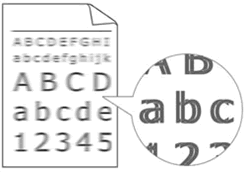
Sectie 1: De afdrukkwaliteit controleren en de printkop reinigen
Druk het controleblad van de afdrukkwaliteit af en kijk naar het pijpcontrolepatroon.
Als de printkop moet worden gereinigd, volgt u de instructies op het display van het apparaat.
> Klik hier om te zien hoe u het controleblad voor de afdrukkwaliteit afdrukt.
Als het probleem zich blijft voordoen, controleert u het volgende:
- Controleer en wijzig de papierinvoer.
- Gebruik het aanbevolen type papier.
-
Om te zorgen dat de printkop en inktcartridges zo lang mogelijk meegaan en de afdrukkwaliteit op peil blijft, kunt u het apparaat het best zo min mogelijk loskoppelen van het stopcontact. Wacht na loskoppeling niet te lang voordat u het apparaat weer aansluit op het stopcontact. We raden u aan (aan/uit) te gebruiken
 om het apparaat uit te schakelen. Door het gebruik
om het apparaat uit te schakelen. Door het gebruik  van (aan/uit) wordt het apparaat minimaal van stroom voorzien, wat resulteert in een periodieke, maar minder frequente reiniging van de printkop.
van (aan/uit) wordt het apparaat minimaal van stroom voorzien, wat resulteert in een periodieke, maar minder frequente reiniging van de printkop.
Sectie 2: De uitlijning van de printer controleren
Druk het uitlijningscontroleblad af en pas de uitlijning van de afdruk aan.
> Klik hier om te zien hoe u het controleblad voor uitlijning afdrukt.
Als het probleem zich blijft voordoen, wijzigt u de opties voor de afdrukinstellingen.
